- Kompatibilitas sing tepat antarane Windows, driver NVIDIA, Toolkit lan Visual Studio minangka kunci kanggo nyegah kesalahan.
- Verifikasi nggunakake nvcc, deviceQuery, lan bandwidthTest yen GPU lan runtime komunikasi kanthi bener.
- Pilihan instalasi fleksibel: Installer klasik, Conda, pip, lan WSL kanthi akselerasi.
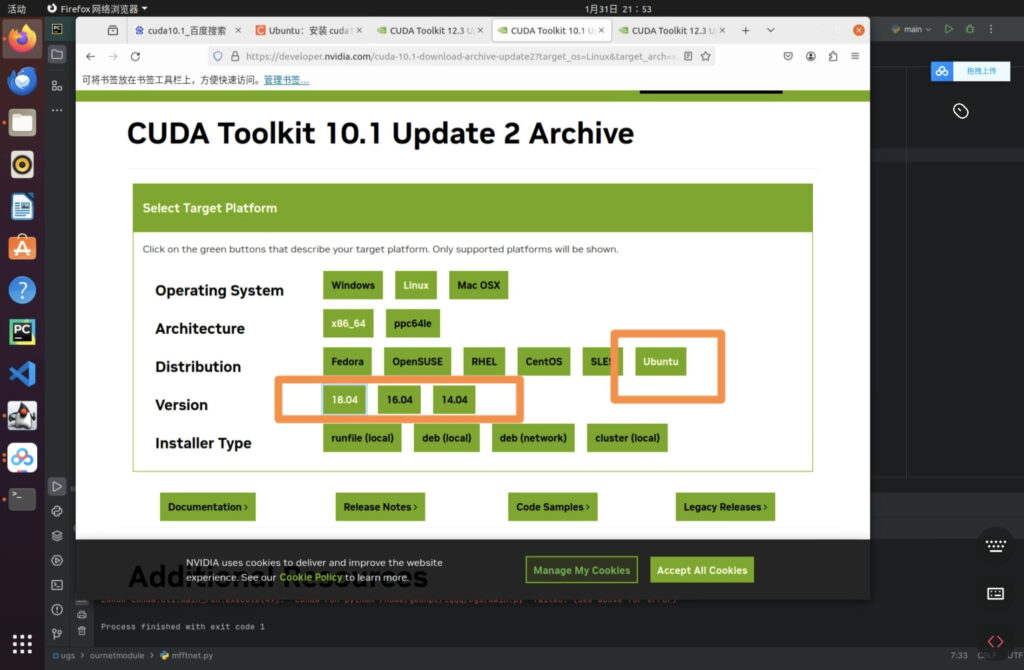
Nginstal CUDA ing Windows Ora perlu ngelu yen sampeyan ngerti ngendi arep miwiti lan apa sing kudu dipriksa ing saben langkah. Ing artikel iki aku bakal nuntun sampeyan kanthi cara sing praktis, karo kabeh nuansa kompatibilitas, instalasi, verifikasi lan ngatasi masalah umum kanggo mesthekake toolkit bisa sampurna ing komputer pisanan.
Saliyane nutupi instalasi Toolkit klasik ing Windows, sampeyan uga bakal weruh carane nggunakake CUDA karo WSL, nginstal karo Conda utawa pip, ngumpulake conto karo Visual Studio, lan ngerti macem-macem model driver NVIDIA ing Windows. Informasi kasebut manunggal lan up-to-date. Adhedhasar pandhuan resmi lan skenario urip nyata sing bisa kedadeyan, kayata laptop kanthi GPU hibrida AMD iGPU + NVIDIA dGPU.
Apa CUDA lan apa sing ditawakake ing Windows?
CUDA Iku platform pemrograman paralel NVIDIA lan model sing ngidini akselerasi aplikasi karo GPUSaka AI lan ilmu data kanggo simulasi lan pangolahan gambar. Ing tingkat praktis, nginstal CUDA Toolkit ing Windows menehi sampeyan nvcc compiler, runtime, perpustakaan kayata cuBLAS, cuFFT, cuRAND, lan cuSOLVER, alat debugging lan profiling, lan conto siap-kompilasi.
Desain CUDA nggampangake nyampur CPU lan GPU ing aplikasi sing padha: bagean kasebut serial ing prosesor lan bagean podo ing GPU, kang nyedhiyani atusan utawa ewu Utas mlaku ing podo karo. Thanks kanggo memori on-chip sing dienggo bareng lan perpustakaan sing dioptimalake, kabisat kinerja Biasane katon ing beban intensif.
Kompatibilitas sistem lan kompiler ing Windows
Sadurunge nggunakake installer, disaranake mriksa kompatibilitas. Windows kompatibel Versi paling anyar saka toolkit kalebu: Windows 11 24H2, 23H2 lan 22H2-SV2; Windows 10 22H2; lan Windows Server 2022 lan 2025.
Ing kompiler, dhukungan khas kalebu MSVC 193x karo Visual Studio 2022 17.x lan MSVC 192x karo Visual Studio 2019 16.x, karo C ++ 11, C ++ 14, C ++ 17, lan C ++ 20 dialek (gumantung versi). Visual Studio 2015 ora digunakake ing CUDA 11.1; VS 2017 diilangi ing 12.5 lan dibusak ing 13.0. Priksa matriks sing tepat saka versi sampeyan supaya ora kaget.
Penting kanggo proyek warisan: Diwiwiti karo CUDA 12.0, kompilasi 32-bit dibusak, lan eksekusi binari x86 32-bit ing sistem x64 diwatesi driver, quart lan math ing GeForce GPUs nganti arsitektur Ada; Hopper ora ndhukung 32 bit maneh.
Pilih lan instal Toolkit ing Windows
Download installer saka situs resmi NVIDIA CUDA. Sampeyan bisa milih Network Installer (download minimal sing nggunakake internet kanggo liyane) utawa Full Installer (kabeh ing paket siji, migunani kanggo mesin tanpa jaringan utawa penyebaran perusahaan). Sawise ngundhuh, verifikasi integritas nganggo checksum (contone, MD5) kanggo ngilangi korupsi.
Jalanake installer grafis lan tindakake langkah ing layar. Waca Cathetan Rilis kanggo versi sampeyan amarga rincian owah-owahan, kompatibilitas pas, lan bebaya kritis. Miwiti karo CUDA 13, installer Toolkit ora kalebu driver maneh. Driver NVIDIA wis diinstal kanthi kapisah. saka kaca driver sing cocog.

Instalasi bisu lan pilihan komponen
Yen sampeyan kudu nyebarake kanthi meneng, installer nampa mode kurang antarmuka kanthi pilihan -s lan ngidini pilih subpaket tartamtu kanthi jeneng tinimbang nginstal kabeh. Sampeyan uga bisa nyegah restart otomatis karo -n. Granularitas iki migunani kanggo ngatur lingkungan mbangun lan nyuda jejak sampeyan.
Ing antarane subpaket biasa sampeyan bakal nemokake item kayata nvcc, cudart, cuBLAS, cuFFT, cuRAND, cuSOLVER, cuSPARSENsight Compute, Nsight Systems, integrasi Visual Studio, NVRTC, NVTX, NVJitLink, demangler, lan utilitas kaya cuobjdump utawa nvdisasm. Yen sampeyan arep ngumpulake lan profil, pilih alat NsightYen sampeyan mung mlaku, runtime bisa uga cukup.
Extract installer lan deleng isi
Kanggo audit utawa kemasan perusahaan, installer lengkap bisa diekstrak nggunakake alat sing ndhukung LZMA kayata 7-Zip utawa WinZip. Sampeyan bakal nemokake wit lan modul CUDAToolkit File integrasi Visual Studio diselehake ing folder sing kapisah. File .dll lan .nvi ing folder kasebut dudu bagean saka konten sing bisa diinstal dhewe.
Instal CUDA ing Windows nganggo Conda
Yen luwih seneng ngatur lingkungan karo Conda, NVIDIA nerbitake paket ing anaconda.org/nvidia. A instalasi dhasar saka Toolkit Iku rampung karo printah siji, `conda install`, lan sampeyan uga bisa ndandani versi sadurungé kanthi nambahake tag `release`, contone, kanggo ngunci ing versi 11.3.1. instalasi Iku kaya langsung.
Instal CUDA liwat pip (roda)
NVIDIA nawakake gembong Python fokus ing runtime CUDA kanggo Windows. Lagi utamané dimaksudaké kanggo Nggunakake CUDA karo Python lan ora kalebu alat pangembangan lengkap. Pisanan, instal nvidia-pyindex supaya pip ngerti indeks NVIDIA NGC, lan priksa manawa sampeyan wis nganyari pip lan setuptools kanggo ngindhari kesalahan. Banjur instal metapackages sing sampeyan butuhake, kayata nvidia-cuda-runtime-cu12 utawa nvidia-cublas-cu12.
Metapackages iki target paket tartamtu kayata nvidia-cublas-cu129, nvidia-cuda-nvrtc-cu129, nvidia-npp-cu129, lan liya-liyane. Elinga yen lingkungan dikelola dening pip.Yen sampeyan pengin nggunakake CUDA ing njaba virtualenv, sampeyan kudu nyetel path sistem lan variabel kanggo nyambung kanthi bener.
Verifikasi instalasi ing Windows
Bukak command prompt lan mbukak nvcc -V kanggo konfirmasi versi sing diinstal. Kloning Sampel CUDA Download conto saka GitHub lan kompilasi nganggo Visual Studio. Run deviceQuery lan bandwidthTest: yen ana komunikasi sukses karo GPU, sampeyan bakal weruh piranti dideteksi lan lulus tes Ora ana kesalahan. Yen deviceQuery ora nemokake piranti, priksa driver lan yen GPU katon ing sistem.
WSL kanthi akselerasi CUDA
Windows 11 lan versi paling anyar saka Windows 10 ndhukung sing mbukak kerangka kerja lan alat ML sing dicepetake CUDA ing WSL, kalebu PyTorch, TensorFlow lan Docker Nggunakake NVIDIA Container Toolkit, instal driver sing aktif CUDA ing WSL, banjur aktifake WSL lan pasang distribusi glibc kayata Ubuntu utawa Debian.
Priksa manawa sampeyan duwe kernel WSL sing dianyari (minimal 5.10.43.3). Priksa metu karo Gunakake `wsl cat /proc/version` saka PowerShell. Banjur tindakake pandhuan pangguna CUDA ing WSL kanggo nginstal perpustakaan lan kontaner lan miwiti alur kerja Linux ing Windows tanpa ninggalake lingkungan sampeyan.
Busak instal CUDA ing Windows
Sawise nginstal CUDA ing Windows, apa sampeyan pengin bali menyang versi sadurunge? Kabeh subpaket bisa dibalèkaké. Busak instal saka Control Panel Nggunakake Program lan Fitur. Yen sampeyan ngatur toolkit nganggo Conda utawa pip, gunakake mekanisme uninstall saben manajer supaya ora ninggalake sisa paket.
Cathetan kompatibilitas versi
CUDA 11.8 minangka rilis sing populer banget amarga stabilitas lan dhukungan ekosistem. Syarat khas Kanggo 11.8: GPU kanthi Kapabilitas Compute 3.0 utawa luwih dhuwur, 64-bit, minimal 8 GB RAM lan paling sethithik 4 GB memori GPU. Ing Linux, nggabungake kanthi apik karo distribusi kayata Ubuntu 18.04/20.04, RHEL/CentOS 7/8, lsp.
CUDA 12.x pirso runtime lan perpustakaan dandan lan nyurung dependensi saka pembalap paling anyarCUDA 13 misahake driver kanthi permanen saka installer Toolkit: elinga nginstal driver dhewe. Klarifikasi pentingCUDA yaiku teknologi NVIDIA lan mbutuhake GPU NVIDIA; yen sampeyan ndeleng ngendi wae sing uga kompatibel karo AMD GPUs, sing ora bener kanggo tumpukan CUDA.
Nginstal CUDA ing Windows: Ngatasi Masalah Umum
- Pemasang gagal utawa ora ngrampungake proyek kasebut.Priksa log installer lan verifikasi antivirus, ruang disk, lan ijin admin. Coba maneh karo Full Installer yen jaringan ora stabil, utawa ing mode bisu yen ana konflik UI.
- deviceQuery ora ndeteksi GPUPriksa manawa driver bener, GPU aktif, lan app nggunakake dGPU. Nganyari driver lan instal maneh Toolkit yen perlu.
- Konflik karo toko bukuYen sampeyan duwe sawetara toolkit diinstal, validasi CUDA_PATH lan PATH. Ing Python, priksa manawa versi PyTorch utawa TensorFlow lan konfigurasi kompatibel karo versi CUDA/cuDNN sampeyan.
- Visual Studio ora ngumpulake .cuTambah CUDA Mbangun Kustomisasi kanggo project lan tandhani file .cu minangka CUDA C / C ++. Priksa manawa MSVC kompatibel karo toolkit sampeyan.
Alat, sampel lan dokumentasi
Saliyane nvcc lan perpustakaan, Toolkit kanggo nginstal CUDA ing Windows kalebu profil lan analisa kayata Nsight Systems lan Nsight Compute, lan dokumentasi HTML/PDF kanggo basa CUDA C++ lan praktik paling apikConto resmi ana ing GitHub lan minangka basis banget kanggo validasi driver, kinerja memori, lan multiprosesor.
Nalika nggunakake Conda utawa pip versus installer klasik
Conda lan pip becik yen sampeyan fokus kanggo mbukak kerangka ML sing wis ngemas dependensi sing konsisten karo versi CUDA tartamtu. KauntunganIsolasi lingkungan lan kurang gesekan. Kakurangan: Kanggo pangembangan C ++ asli utawa integrasi lengkap karo VS, nawakake installer Toolkit klasik kabeh piranti lan pengalaman paling lengkap.
FAQ cepet
- Kepiye carane ngerti yen GPUku kompatibel karo CUDA? Bukak Manager Piranti, pindhah menyang Tampilan adaptor, lan mriksa model; mbandhingaké karo dhaftar resmi NVIDIA CUDA GPUs. Sampeyan uga bisa mbukak nvidia-smi lan konfirmasi sing GPU sampeyan katon.
- Apa aku bisa nglatih tanpa CUDA? Ya, bakal bisa digunakake ing CPU, nanging bakal luwih alon. Kanggo nggunakake GPU nganggo PyTorch utawa TensorFlow ing Windows, priksa manawa sampeyan wis nginstal mbangun kompatibel karo versi CUDA utawa nggunakake WSL karo wadhah NVIDIA.
- Versi lawas tartamtuSawetara alat mbutuhake kombinasi kaya CUDA 10.1 karo cuDNN 7.6.4. Ing kasus kasebut, instal versi sing tepat lan pasang cuDNN DLL ing folder bin toolkit sing cocog, supaya ora duwe sawetara cuDNNs bebarengan.
Yen sampeyan pengin nginstal CUDA ing Windows lan nyepetake karya kanthi pandhuan lengkap, langkah-langkah lan rekomendasi ing ndhuwur bakal mbantu sampeyan ngrampungake kabeh. Cocog kaya sarung tangan. saka mbangun pisanan.
Editor khusus babagan teknologi lan masalah internet kanthi pengalaman luwih saka sepuluh taun ing macem-macem media digital. Aku wis kerja minangka editor lan panyipta konten kanggo e-commerce, komunikasi, pemasaran online lan perusahaan iklan. Aku uga wis nulis babagan ekonomi, keuangan lan situs web sektor liyane. Karyaku uga dadi semangatku. Saiki, liwat artikelku ing Tecnobits, Aku nyoba kanggo njelajah kabeh warta lan kesempatan anyar sing donya teknologi nawakake kita saben dina kanggo nambah gesang kita.
